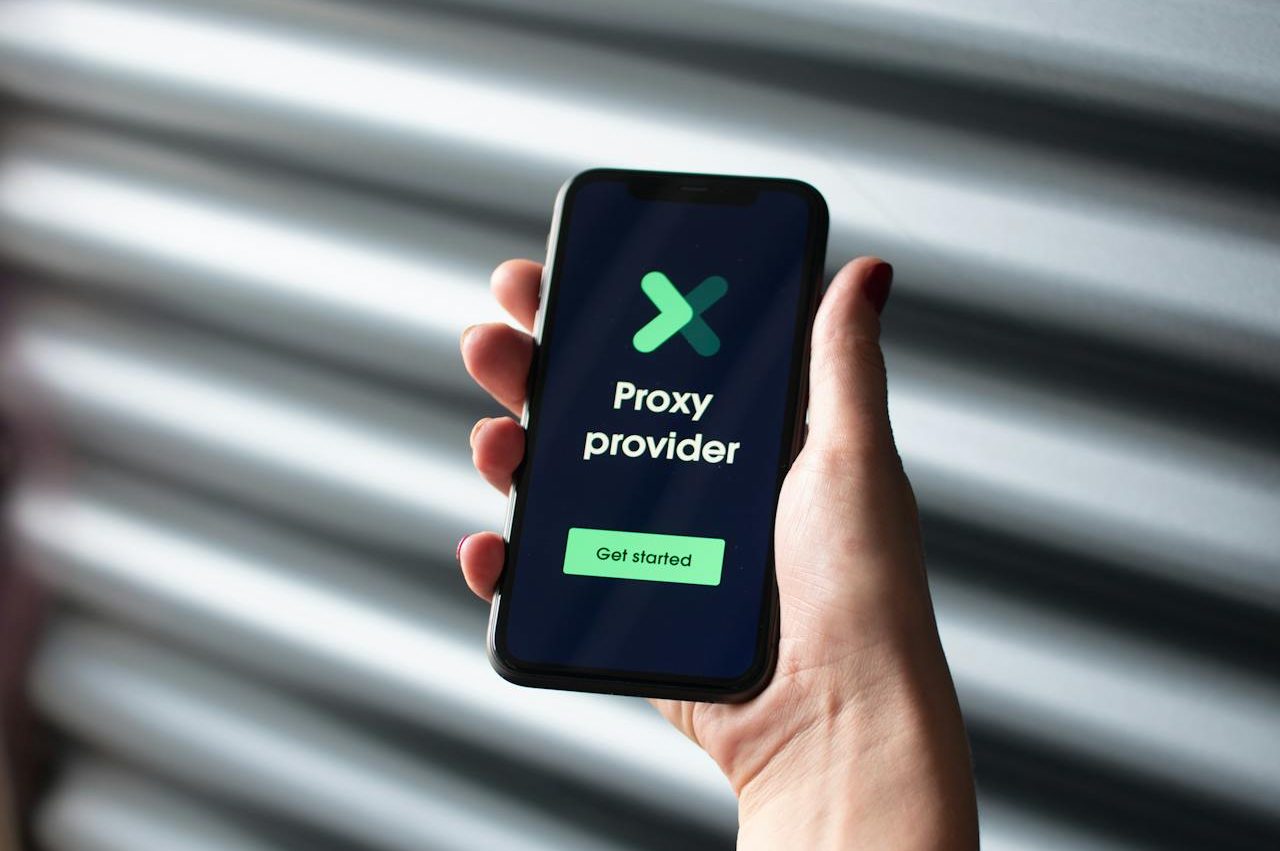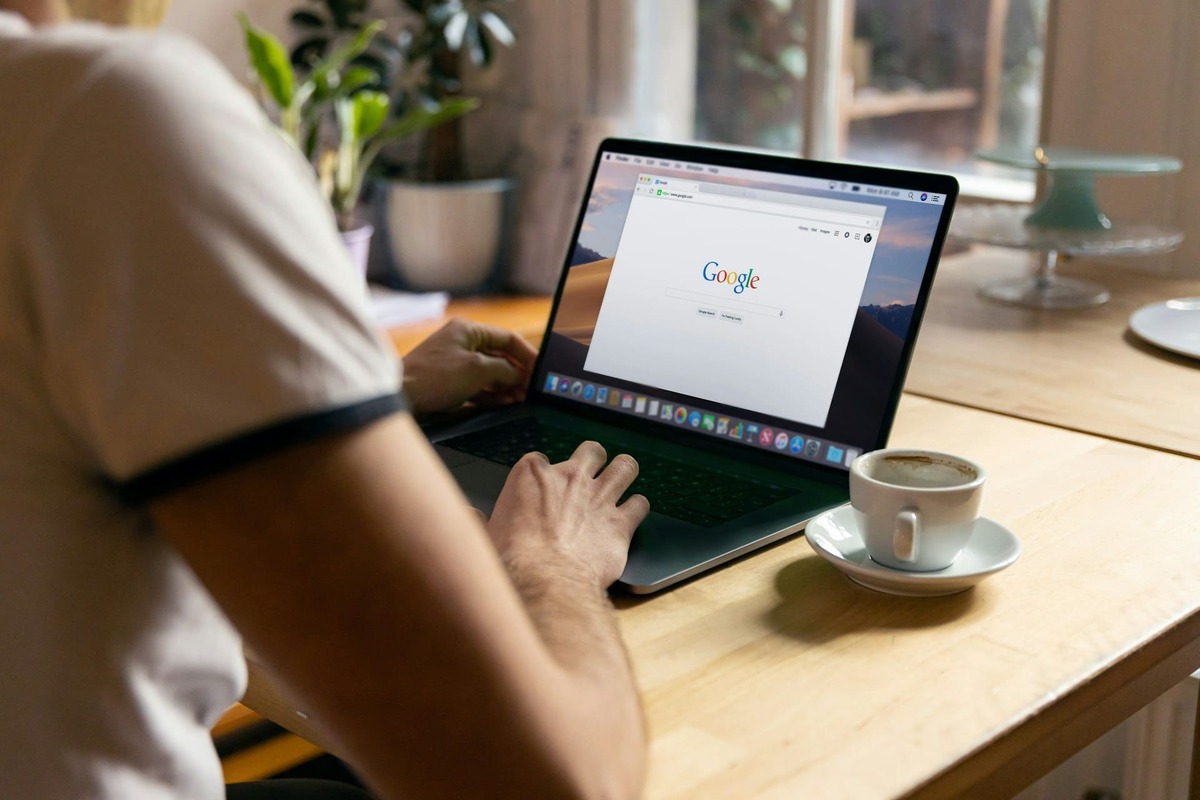Среди важных правил серфинга на веб-страницах является сохранение полной анонимности с доступностью ко всем ресурсам. Часто различные блокировки и ограничения перекрывают доступ к обыкновенным ресурсам, которые использовались ранее. Чтобы получить возможность прежнего использования веб-сайтов, должна быть выполнена правильная настройка прокси сервера Windows 10.
Для чего нужны proxy в Windows?
Перед тем, как подключить прокси Windows 10, важно ознакомиться с тем, для каких целей необходимо выполнить это действие. Чаще всего подключение происходит из-за следующих причин:
- обход блокировок и ограничений;
- сохранение полной анонимности при потоковой передаче информации;
- необходимость в усилении безопасности;
- контроль за использованием конкретных веб-ресурсов;
- экономия пропускной способности с увеличением показателей скорости.
Именно перечисленные выше причины приводят к необходимости инсталляции на устройствах с операционной системой Виндовс 10.
Руководство по настройке proxy-сервера
В том случае, если компьютер подсоединен к подразделению компании или к серверу, необходимо сделать ручную инсталляцию. Для этого со стороны человека, который регулирует конкретную локальную сеть, нужно получить “адрес сценария” перед тем, как настроить прокси на Windows 10. Далее стоит воспользоваться пошаговым руководством.
1. Переходим в раздел “Конфигурация”.
2. Открываем категорию “Интернет”.
3. Выбирает в списке “Proxy”.
4. Далее необходимо включить функцию “Использовать сценарий установки”.
5. На следующем этапе можно скопировать адрес скрипта, вставить его и сохранить.
После выполнения всех перечисленных шагов можно закрывать окно, так как инсталляция завершена.
Пошаговая инструкция автоматической настройки
Рассмотрим, как включить прокси на Виндовс 10 с автоматической инсталляцией. Для этого существует последовательность простых действий.
1. На рабочем столе нажимаем “Пуск”.
2. Переходим в “Параметры”.
3. Выбираем раздел “Интернет”.
4. Ищем категорию с названием “Автоматическая установка”.
5. Включаем характеристики автоматического обнаружения.
На этом этапе установка для операционной системы считается завершенной.
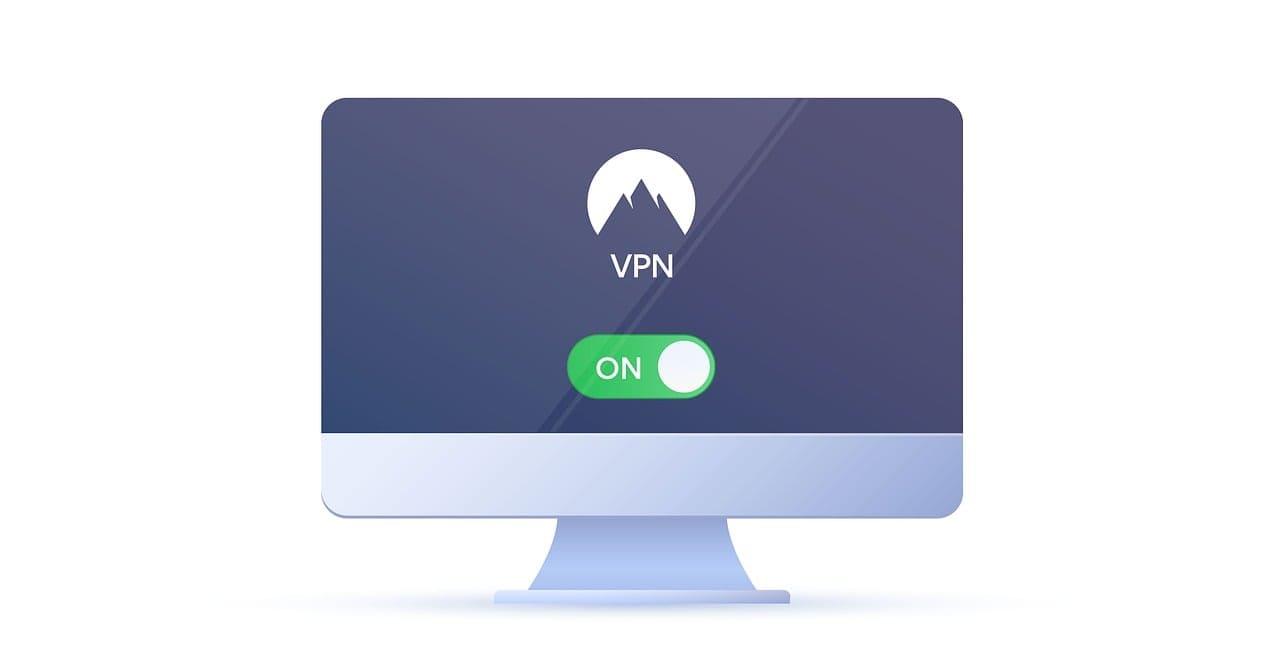
Эксплуатация для VPN-подключения
Использовать приватные мобильные прокси можно для осуществления VPN-подключения. Чтобы настроить прокси Windows 10, руководствуемся алгоритмом ниже.
1. Нажимаем на рабочем столе “Пуск”.
2. Переходим в “Параметры”.
3. Выбираем “Интернет”.
4. Ищем категорию “VPN”.
5. На следующем шаге нужно подобрать необходимое VPN-подключение, после чего направляемся в дополнительные параметры.
6. Далее необходимо подобрать конкретный тип конфигурации, который будет использоваться, и указать конкретные данные об используемом Proxy-сервере.
После введения всей необходимой информации важно не забыть нажать на кнопку с надписью “Подтвердить”.
Настройки с помощью скрипта
На Windows 10 настройка прокси может быть реализована посредством использования скрипта.
1. Нажимаем на “Пуск”.
2. Выбираем раздел “Параметры”.
3. Открываем “Интернет”.
4. Открываем раздел “Proxy”.
5. Подключаем функцию “Использовать сценарий установки”, если компания пользуется готовыми сценариями.
6. Вводим адрес скрипта в специальное поле.
После выполнения всех манипуляций важно нажать на кнопку с надписью “Сохранить”.
Советы по выбору подходящего прокси
Определите свои потребности: Если вам нужен прокси для обхода гео-блокировок, выберите серверы, расположенные в нужных регионах.
Для повышения безопасности и анонимности выбирайте прокси с поддержкой HTTPS и анонимных протоколов.
Скорость и стабильность: Обратите внимание на скорость и стабильность работы прокси-сервера. Высокая скорость важна для потокового видео и онлайн-игр, а стабильность — для постоянного доступа к ресурсам.
Тип прокси:
- HTTP-прокси: Подходит для обычного серфинга и работы с веб-сайтами.
- HTTPS-прокси: Обеспечивает шифрование данных и более высокую безопасность.
- SOCKS-прокси: Более универсальный, подходит для любого интернет-трафика, включая видеозвонки и торренты.
Платные vs бесплатные прокси: Бесплатные прокси могут быть менее надёжными и медленными, но они подойдут для краткосрочных и нерегулярных задач.
Платные прокси обычно предлагают более высокую скорость, надёжность и дополнительную поддержку.
Отзывы и репутация: Проверьте отзывы других пользователей о прокси-сервере, который вы собираетесь использовать. Репутация провайдера может многое сказать о качестве и надёжности его услуг.
Предложение по покупке надежных proxy
Чтобы приобрести качественные, надежные и проверенные proxy для операционной системы Виндовс 10, за покупкой можно обратиться на официальный сайт нашей компании. Здесь для каждого клиента представлено большой ассортимент различных вариантов по доступной стоимости.